그는 릴리스되었을 때 Windows 7중 하나입니다 기능 사이트 Microsoft는이 소개 OS 능력을 가지고 수정 (핀) 바로 가기 의 응용 프로그램 in 작업 표시 줄. 또한 사용자는 모두 옵션이 Windows 7 과 Windows 8자주 사용하는 파일과 폴더에 액세스하려면 아이콘을 마우스 오른쪽 단추로 클릭 Windows/File Explorer. 이러한 운영 체제의 사용자 만에 원하는 세트 폴더 또는 파일 (예를 들어, 서류) in 작업 표시 줄내가 사용하는 것보다이 작업을 수행 할 수 없습니다 개조하면 되겠 어 (당신이 원하는 실행 파일 폴더 나 파일의 경로를 변경) 또는 타사 응용 프로그램.
에 의해 가져온 변화 중 하나 Windows 10 시사 인 사용자가 할 수있는 그 작업 표시줄에서 수정 포함 파일 또는 폴더복잡 타사 응용 프로그램 및 비틀기에 의존 할 필요없이.
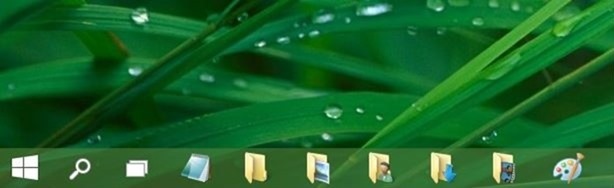
또한 작업 표시줄에 고정된 폴더는 일부 도구의 도움을 받아 빠르게 열 수 있습니다. 키보드 바로 가기 (키 Windows 와 함께 숫자 키 부터 1 la 9, 여기서 각 숫자 키는 작업 표시줄에 고정된 바로 가기의 위치에 해당합니다.
작업 표시줄의 폴더를 어떻게 고정할 수 있습니까? Windows 10 시사?
데시 Windows 10 폴더의 매질 작업 표시 줄당신이 바로 폴더를 클릭하면이 옵션이 표시됩니다 작업 표시 줄에 고정 에서 누락 상황에 맞는 메뉴. 이 과정은 그러나 매우 간단합니다 :
- 로 이동 폴더 위치 당신이 원하는 고정 in 작업 표시 줄 오른쪽 그것을 클릭
- 표시되는 메뉴를 선택 핀 시작하는 (이 해당 폴더에 바로 가기를 설정합니다 Start Menu 또는 시작 화면)
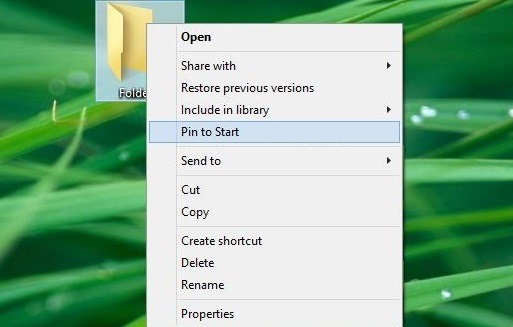
- 다음 열기 시작 메뉴 (또는 시작 화면), 오른쪽 클릭하십시오 폴더 타일 선택 옵션 작업 표시 줄에 고정
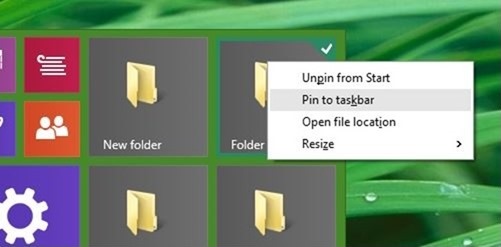
그리고 준비. 이 방법은 당신이 할 수있는 수정 빠른 폴더 in 작업 표시줄 부터 Windows 10 시사.
참고 : Windows 10 미리보기에서는 여러 폴더를 동시에 수정할 수 없습니다. Start Menu 또는 작업 표시줄.
STEALTH SETTINGS -고정 방법 folders 작업 표시줄에 Windows 10 시사